PowerPoint je moćan alat koji se može koristiti za izradu ili gledanje prezentacija. Jedna od uobičajenih pogrešaka s kojima su se korisnici PowerPointa susreli je "Nažalost, PowerPoint ne može pročitati datoteku… Prezentacija se ne može otvoriti. Vaš antivirusni program može vas spriječiti da otvorite prezentaciju", ili "PowerPoint je pronašao problem sa sadržajem u PPT datoteci."
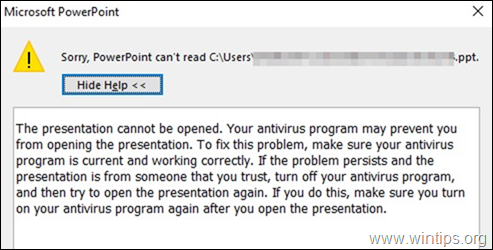
To se obično događa ako sustav blokira datoteku ili zbog određenih postavki u aplikaciji PowerPoint.
Ako imate problema s otvaranjem PowerPoint datoteke na vašem sustavu, nemojte paničariti. U ovom vodiču sastavili smo neke popravke koji će vam pomoći da riješite sljedeće PowerPoint pogreške:
- PowerPoint je pronašao problem sa sadržajem u PPT datoteci.
- Nažalost, PowerPoint ne može čitati PPTX datoteku.
- Prezentacija se ne može otvoriti.
Kako popraviti: ne mogu otvoriti PowerPoint datoteku u sustavu Windows 10.
Prije nego što nastavite s dolje navedenim metodama za ispravljanje pogrešaka pri pokušaju otvaranja PowerPoint prezentacije, pokušajte sljedeće:
1. Provjerite naziv PowerPoint datoteke koju ne možete otvoriti i provjerite ne sadrži li točku osim točke ispred ekstenzije "pptx". Datoteke s takvim nazivima ponekad su označene kao zlonamjerne od strane antivirusnih programa.
Na primjer, ako se PowerPoint datoteka zove "Presentation_File.19.10.2020.pptx", tada uklonite sve druge točke iz naziva osim ".pptx" (npr. preimenujte datoteku u "Prezentacijski_datoteka_19_10_2020.pptx")
2. Ako PowerPoint datoteka dolazi iz pouzdanog izvora, a vaš antivirusni program blokira datoteku, privremeno onemogućite antivirusni program, a zatim pokušajte otvoriti PPT datoteku.
1. način: deblokirajte PowerPoint datoteku
Ako vidite pogrešku "Oprostite, PowerPoint ne može čitati .PPTX datoteku" u PowerPoint datoteci preuzetoj sa internet ili primljena kao privitak u vašoj pošti, zatim deblokirajte datoteku i zatim je pokušajte otvoriti prema uputama ispod.
1.Desni klik na PowerPoint datoteci koja se ne otvara i odaberite Svojstva iz izbornika.
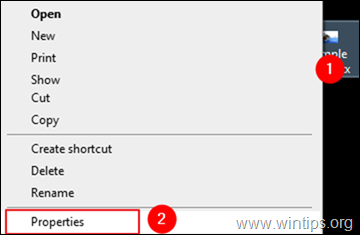
2a. U prozoru sa svojstvima provjerite jeste li u Općenito tab.
2b. Na dnu prozora, ček the Deblokiraj opciju pored poruke sigurnosnog upozorenja "Ovo datoteka je došla s drugog računala i mogla bi biti blokirana radi zaštite ovog računala", a zatim kliknite Prijavite se & u redu za spremanje postavke.
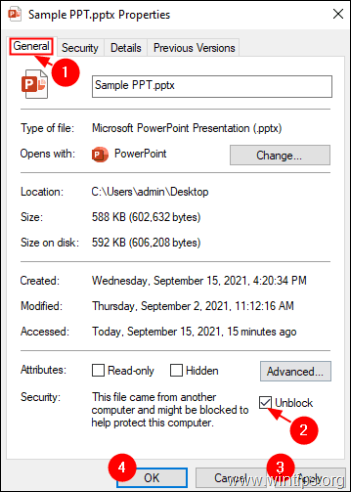
3. Na kraju pokušajte otvoriti PowerPoint datoteku koju ne možete otvoriti.
Metoda 2. Isključite postavke zaštićenog prikaza u PowerPointu.
1. Otvorite aplikaciju PowerPoint.
2a. Klikni na Datoteka jelovnik i…
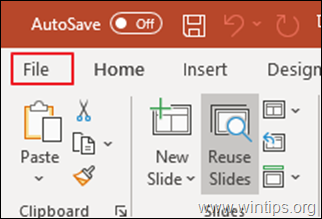
2b. …odaberi Mogućnosti s lijeve strane.
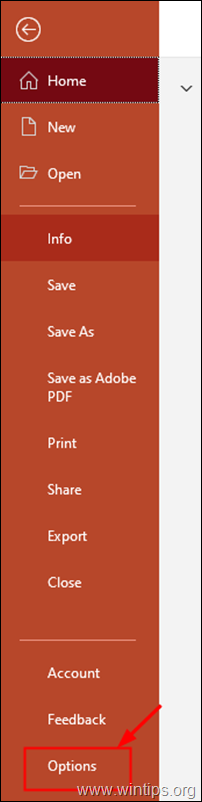
3. Od PowerPoint opcije prozor, izaberite Centar za povjerenje na lijevoj strani i kliknite na za otvaranje Postavke centra za povjerenje.
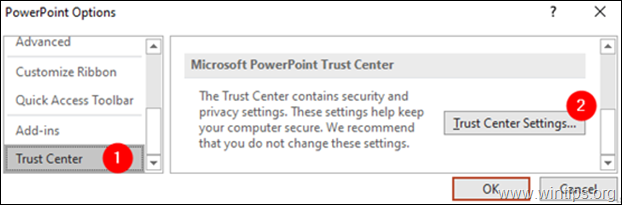
4. U Centar za povjerenje prozor koji se otvara:
1. Odaberite Zaštićeni pogled s lijeve strane.
2. Poništite sve tri opcije s desne strane kao što je prikazano u nastavku.
3. Klik u redu primijeniti promjenu.
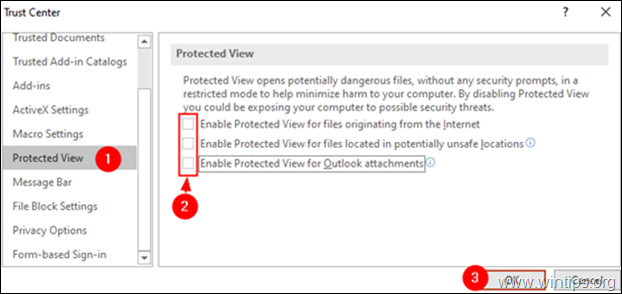
5. Klik u redu opet zatvoriti PowerPoint opcije prozor.
6. Sada pokušajte otvoriti PowerPoint prezentaciju.
Metoda 3: Napravite kopiju PPT datoteke koja se ne otvara.
U nekim slučajevima, prezentacija se ne može otvoriti jer je oštećena ili pohranjena na pogrešnom/oštećenom mjestu na disku. Stoga pokušajte kopirati prezentaciju na drugo mjesto (mapu) na disku. Napraviti to:
1. Odaberite oštećenu PPT datoteku.
2. Pritisnite CTRL + C tipke za kopiranje PPT datoteke.
3. Idite na radnu površinu (ili bilo koje drugo mjesto koje želite) i pritisnite tipke Ctrl+V za lijepljenje datoteke.
4. Sada pokušajte otvoriti prezentaciju.
Metoda 4: Napravite praznu PPT datoteku na istom mjestu kao i oštećena PPT datoteka. *
* Bilješka: Iako se ova metoda može činiti malo čudnom, čini se da u nekim slučajevima djeluje.
1. Otvorite aplikaciju PowerPoint.
2. Od Datoteka kliknite na izbornik Novi a zatim kliknite Prazna prezentacija.
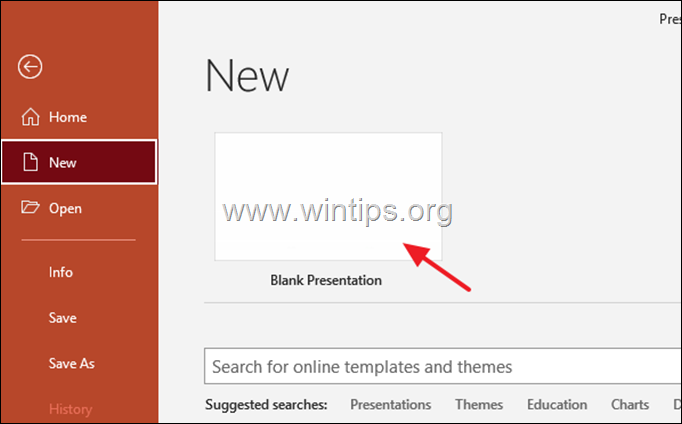
3. Sada pritisnite Ctrl+S tipke za otvaranje prozora "Spremi kao".
4. U Spremi kao prozoru, dođite do mjesta na kojem se nalazi oštećena PPT datoteka.
* Bilješka: U ovom slučaju, problematična PPT datoteka nalazi se na radnoj površini, stoga se kreće do mjesta na radnoj površini.
5. Dati prikladno ime na Prezentaciju i Uštedjeti na isto mjesto gdje se nalazi oštećena Prezentacija.
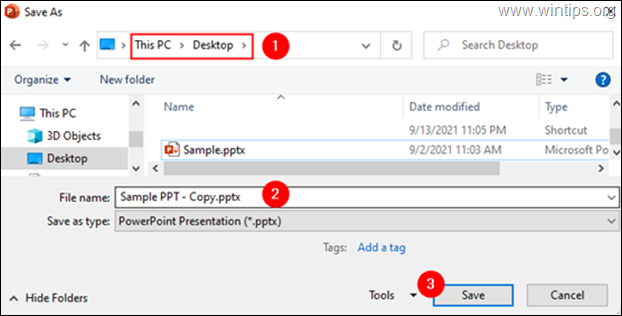
6. Pokušajte otvoriti oštećenu PPT datoteku.
To je to! Javite mi je li vam ovaj vodič pomogao tako što ćete ostaviti komentar o svom iskustvu. Lajkajte i podijelite ovaj vodič kako biste pomogli drugima.